Article Number: 000194945
Re-imaging ThinOS på en Latitude 3440, Latitude 5440 og OptiPlex 7410 AIO
Summary: Wyse ThinOS kan installeres på nytt ved hjelp av en USB-stasjon som leveres av kundestøtten i Dell.
Article Content
Instructions
Berørte plattformer:
- Latitude 3440
- Latitude 5440
- OptiPlex 7410 alt-i-ett
Berørte operativsystemer:
- Wyse ThinOS
- Sett USB-nøkkelen for gjenoppretting av operativsystemet inn i en USB-port på enheten.
- Slå på enheten, og trykk på F2 for å gå inn i BIOS-oppsettet.
Fireport.
- Gå til Boot Configuration (Oppstartskonfigurasjon ), og kontroller at sikker oppstart er deaktivert.
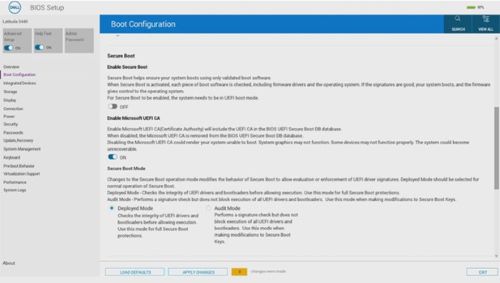
Figur 1: (Bare på engelsk) Kontroller at sikker oppstart er deaktivert
- Gå til Integrated Devices (Integrerte enheter), og aktiver USB-oppstartsstøtte.
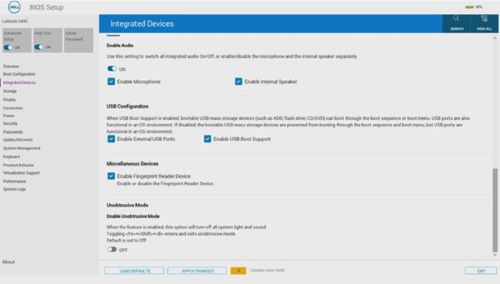
Figur 2: (Bare på engelsk) Aktiver USB-oppstartsstøtte
- Gå til Storage (Lagring), SATA/NVMe Operations (SaTA/NVMe-operasjoner ), og velg ACHI/NVMe( ACHI/NVMe).
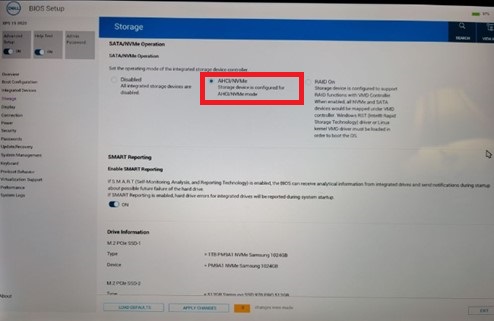
Figur 3: (Bare på engelsk) Velg ACHI/NVMe
- Lagre innstillingene, og avslutt.
- Når tynnklienten starter på nytt, trykker du på F12 for å utløse oppstartsmenyen og velger den oppstartbare USB-stasjonen for ThinOS Recovery og trykker på Enter.
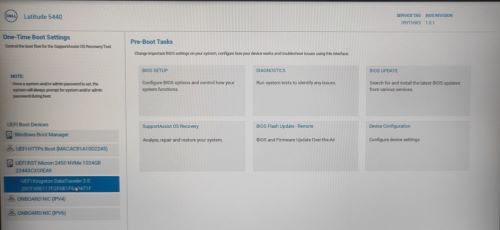
Figur 4: (Bare på engelsk) Velg den oppstartbare USB-stasjonen for gjenoppretting av tynnoperativsystem
- Velg OK på skjermbildet nedenfor.
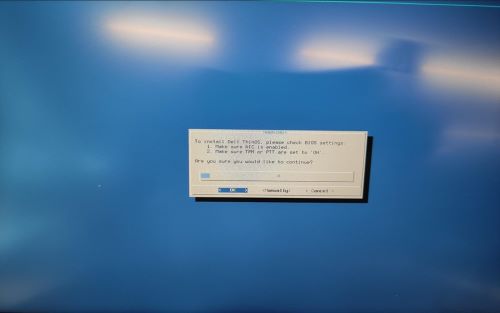
Figur 5: (Bare på engelsk) Klikk på OK
- Når installasjonen er fullført, vises EULA-skjermbildet. Velg Klikk her for å godta alle eula-avmerkingsboksene, og klikk på Accept (Godta).
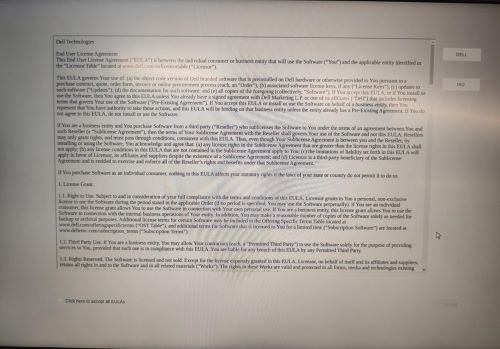
Figur 6: (Bare på engelsk) Merk av for Klikk her for å godta alle EUA-er, og klikk på Accept (Godta)
- Klikk på neste pil på velkomstskjermbildet.
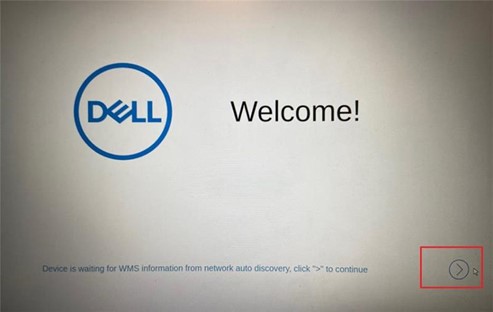
Figur 7: (Bare på engelsk) Klikk på Neste
- Trykk på Ctrl + Esc for å omgå oppsettet av Out of Box Experience (OOBE) i skjermbildet for valg av språk.

Figur 8: (Bare på engelsk) Omgå OOBE
- På ThinOS-skrivebordet velger du alternativet Reset the system setting to factory default (Tilbakestill systeminnstillingen til fabrikkinnstillinger ), og slå av enheten.
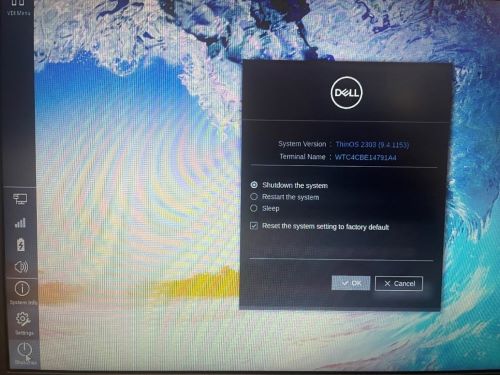
Figur 9: (Bare på engelsk) Velg Reset the system setting to factory default (Gjenopprett systeminnstillingen til fabrikkinnstillinger), og slå av enheten
Article Properties
Affected Product
Latitude 3440, Latitude 5440, OptiPlex All-In-One 7410, Wyse ThinOS
Last Published Date
03 Jan 2024
Version
7
Article Type
How To